レポート用紙や方眼紙などの定型フォームを印刷する
ノートやメモ用紙として使えるA罫やB罫、方眼紙やチェックリストなどのフォームを普通紙に印刷して作ることができます。
印刷できる定型フォーム
以下の定型フォームを印刷できます。
-
レポート用紙
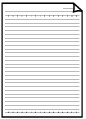
罫線の幅が選べます。
操作パネルの設定:
-
[レポート用紙1(U罫8mm)]
-
[レポート用紙2(A罫7mm)]
-
[レポート用紙3(B罫6mm)]
-
-
方眼紙
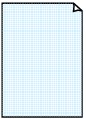
方眼のサイズが選べます。
操作パネルの設定:
-
[方眼紙1(方眼5mm)]
-
[方眼紙2(方眼3mm)]
-
[方眼紙3(方眼1mm)]
-
-
チェックリスト
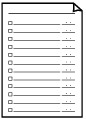
チェックボックス付リストを印刷します。
操作パネルの設定:
[チェックリスト]
-
五線譜
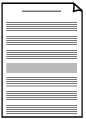
五線譜の段数が選べます。
操作パネルの設定:
-
[五線譜1(10段)]
-
[五線譜2(12段)]
-
-
原稿用紙
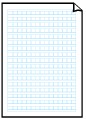
1ページの文字数が選べます。
操作パネルの設定:
-
[原稿用紙1(400字詰)]
-
[原稿用紙2(200字詰)]
-
-
漢字練習用紙
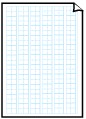
漢字練習用紙を印刷します。マスの中に十字の点線が入っています。
操作パネルの設定:
[漢字練習 十字リーダー]
-
アルファベット練習用紙

アルファベット練習用紙を印刷します。
操作パネルの設定:
[英習罫]
-
週間スケジュール
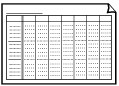
1週間単位のスケジュール表を印刷します。
操作パネルの設定:
[週間スケジュール 縦型]
-
月間スケジュール
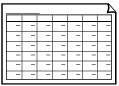
1ヶ月単位のスケジュール表を印刷します。
操作パネルの設定:
[月間スケジュール カレンダー]
定型フォームを印刷する
以下の手順で印刷します。
-
ホーム画面で[設定]を選ぶ
-
[定型フォーム印刷]を選ぶ
-
印刷したいフォームを選ぶ
-
必要に応じて設定する
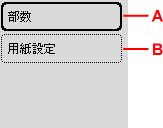
A:部数を指定します。
B:現在設定されている用紙のサイズと種類を確認できます。
 参考
参考-
対応していない用紙のサイズや種類が設定されている場合は、液晶モニターに
 が表示されます。用紙の設定を変更してください。
が表示されます。用紙の設定を変更してください。
-
-
印刷を開始する
以下のフォームを印刷するときは、カラーボタンを押します。
-
[レポート用紙1(U罫8mm)]
-
[レポート用紙2(A罫7mm)]
-
[レポート用紙3(B罫6mm)]
-
[方眼紙1(方眼5mm)]
-
[方眼紙2(方眼3mm)]
-
[方眼紙3(方眼1mm)]
-
[原稿用紙1(400字詰)]
-
[原稿用紙2(200字詰)]
-
[漢字練習 十字リーダー]
-
[英習罫]
以下のフォームを印刷するときは、モノクロボタンを押します。
-
[チェックリスト]
-
[五線譜1(10段)]
-
[五線譜2(12段)]
-
[週間スケジュール 縦型]
-
[月間スケジュール カレンダー]
-

